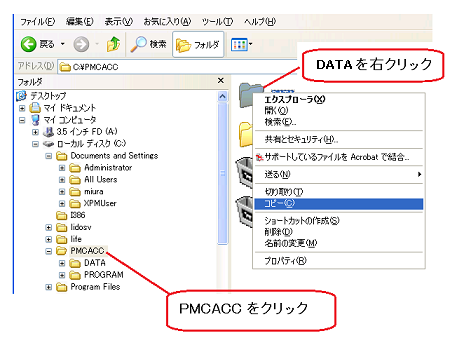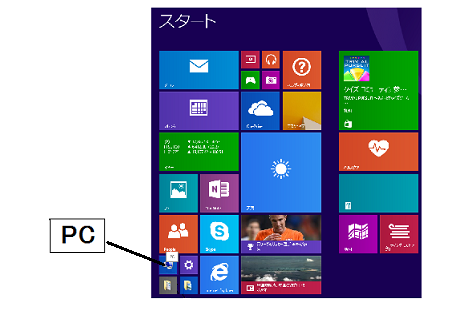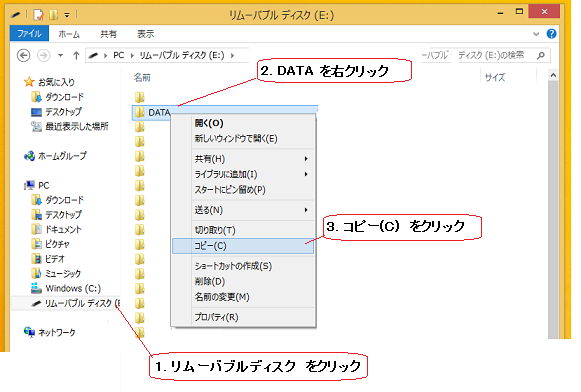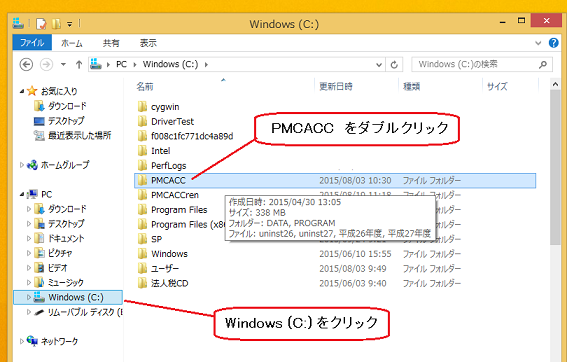新しいパソコンにデータを移す方法
「法人税全表」は平成18年度版 以降はWindows 7/8/10で動作可能です。
「法人税全表」を標準でセットアップするとデータは C:\PMCACC\DATA のフォルダの中に格納されています。
この 「DATA」フォルダの内容をそのまま(USBメモリー等)にコピーして、新しいパソコンの同じ場所にコピーすることで移行は完了します。
以下 WindowsXP から Windows8.1 にパソコンを変える場合の手順を解説します。下記の説明で「クリック」はマウスの左ボタンを、右クリックは右ボタンを
一度押してたください。
(任意のドライブやフォルダにセットアップされた場合は、指定されたものと読み替えてください。)
- USBメモリーにデータをコピーします。
- 従来のパソコンの [スタート] で 右クリック して [エクスプローラ] でクリックし
[マイコンピュータ]の下のローカルディスク(C:)の下にある +PMCACC を探してそれをクリックします。
右側に表示された DATA を 右クリック して、表示されたメニューの [コピー] をクリックします。
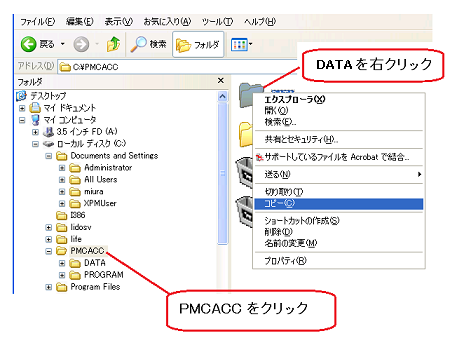
- WindowsXPパソコンにUSBメモリーを差し込みます。
USBメモリーの自動再生が行われて、「フォルダを開いてファイルを表示...」が出たらそれをクリックします。
(表示されていなかったらマイコンピュータより[リムーバブルディスク]を選んで内容を表示してください。)
- 表示されたUSBメモリーの枠の中でマウスを 右クリック して「貼り付け」をクリックします。これで DATA が
USBメモリーにコピーされます。
- 新しいパソコンに「法人税全表」をセットアップしてください。
- データをコピーしたUSBメモリーを新しいパソコンに差し込みます。
- 画面に「リムーバブルディスクに対して行う操作を選んでください。」と表示されたら、(それをクリックして)
「何もしない」をクリックしてください。
- 画面左下にある■が4つある「スタート」をクリックし、 PC (パソコンの絵があるアイコン)をクリックします。
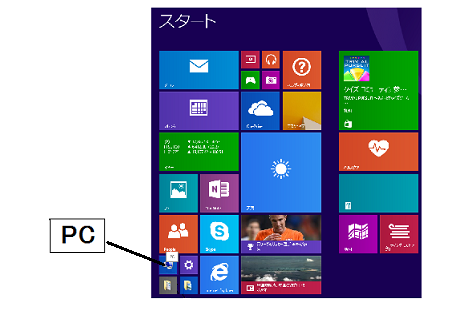
- 表示された一覧からリムーバブルディスクをクリックしてください。
USBメモリーの内容が表示され最初にコピーした「DATA」が見えます。
それを 右クリック して、表示されたれメニューから [コピー] をクリックします。
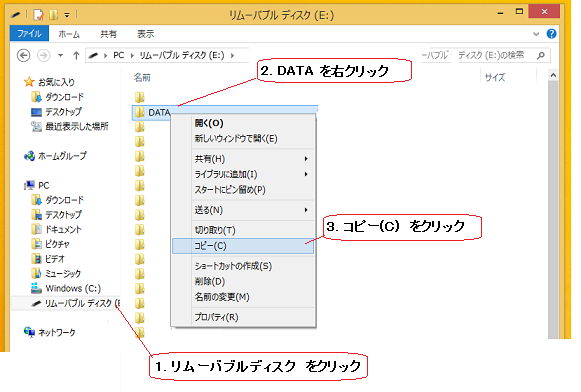
- 次に一覧表の左枠から Windows(C:)をクリックし、右枠に表示されたPMCACC をダブルクリックします。
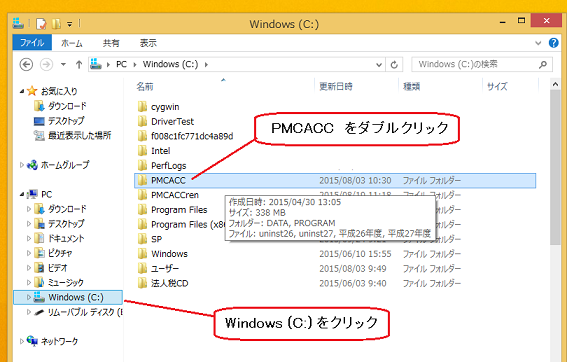
- DATA や PROGRAM のファルダが表示されます。その下 の空いているところで
右クリック して [貼り付け] をクリックします。
フォルダーの上書きの確認が行われます。「はい」 で先に進んでください。
|
新しいパソコンで既にデータを作成していた場合、同じファイル名のファイルは上書されてなくなりますのでご注意ください。
|
- コピーが終われば移行は終了です。
Copyright2015.11 Personal Media Corporation. All rights reserved.
![]()
![]()